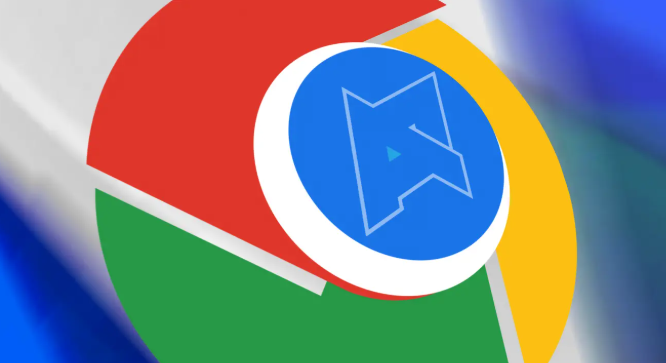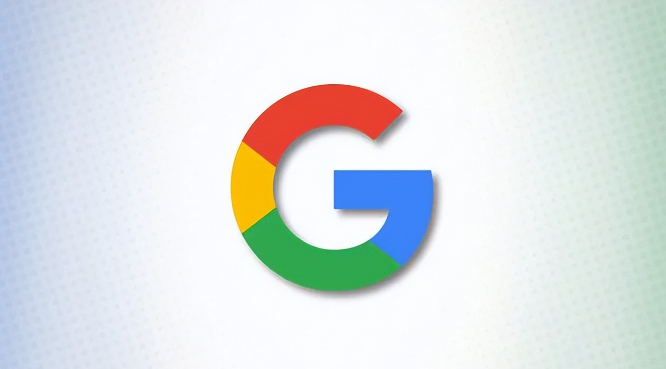Chrome浏览器下载路径更改详细操作
时间:2025-08-06
来源:谷歌浏览器官网

打开设置页面进行基础配置。启动Chrome后点击右上角三个点的菜单图标,选择设置进入主界面。向下滚动找到高级选项并展开,继续下滑至下载内容区域点击进入相关设置模块。
修改默认保存位置。在下载内容的右侧点击更改按钮,系统会弹出文件浏览窗口供选择新的目标文件夹。推荐创建专用下载目录如D盘下的Downloads文件夹,选定后点击确定完成路径替换。此后所有未指定特殊保存位置的文件都将自动存入该路径。
启用单次保存确认功能。勾选下载前询问每个文件的保存位置复选框,这样每次触发下载操作时都会弹出对话框让用户手动指定存储位置。此模式适合需要灵活管理不同类型文件的场景,可临时覆盖默认设置选择特定分区或子文件夹。
通过快捷方式属性附加参数调整。右键桌面或开始菜单中的Chrome快捷方式选属性,在目标栏原有内容后添加空格和参数--download-directory="E:\CustomDownloads"(需替换为实际路径)。保存后每次用此快捷方式启动时,下载文件会直接进入设定好的文件夹。
验证路径变更效果。尝试下载任意小文件观察是否准确存入新指定的目录,若发现异常可通过再次进入设置页面重新执行更改操作。对于顽固保持原路径的情况,建议先清除历史记录再重启浏览器使配置完全生效。
配合开发者工具调试特殊场景。按F12打开开发者面板切换至Network标签页,监控下载任务的网络请求头信息,确认Location字段显示的URL路径是否符合预期。这有助于排查因缓存导致的实际保存位置偏移问题。
通过上述步骤逐步操作,用户能够系统性地修改和管理Chrome浏览器的下载存储路径。所有流程均基于官方技术支持文档推荐的实践方式,结合社区验证过的成熟方案,无需第三方破解工具即可完成完整配置流程。